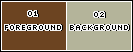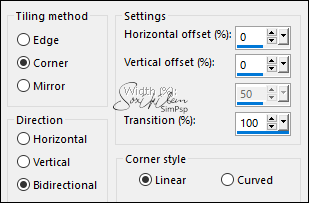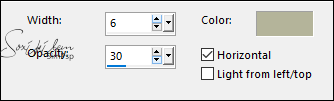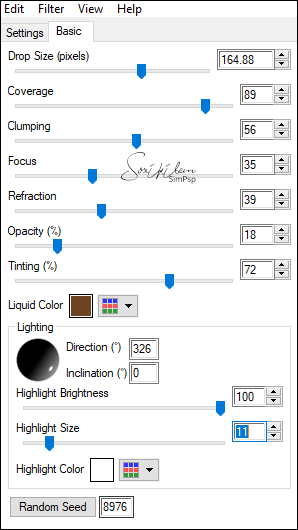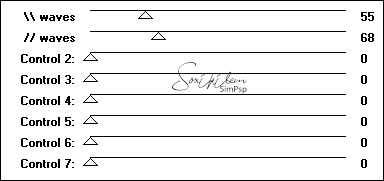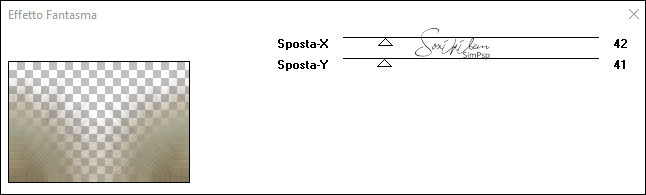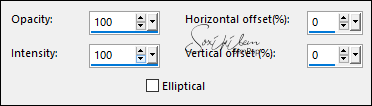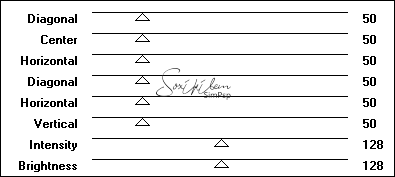|
TRADUÇÕES: Obrigada aos nossos Tradutores
MATERIAL: 1 Tube Principal ou Personagem à sua escolha 1 Misted Floral à sua escolha Seleções (Salvar na pasta Selections do seu PSP) Outros Materiais by Soxikibem
PLUGINS: Alien Skin Eye Candy 5 Nature: Water Drops, Corona Funhouse > Xaggerate Graphics Plus > Cross Shadow Italian Editors Effect > Fantasma
Este Tutorial foi escrito
por Soxikibem, qualquer semelhança é mera coincidência.
2 - Abra uma imagem
transparente de 900x600px. Selections > Select All.
3 - Edit > Copy no Misted Floral. Edit > Paste Into Selections. Selections > Select None.
4 - Effects > Image Effects > Seamless Tiling.
5 - Adjust > Blur > Gaussian Blur: 20.
6 - Selections > Load Selections From Disk: Selection261_Xiki1. Selections > Promote Selection to Layer. Effects > Texture Effects > Weave. Com as cores do foreground e background.
6 - Effects > 3D Effects > Chisel. Com a cor do Foreground.
7 - Selections > Invert. Effects > Texture Effects > Blinds, com a cor do background.
8 - Adjust > Sharpness > Sharpen More. Selections > Select None. Effects > 3D Effects > Drop Shadow: 0, 0, 100, 30, cor preta.
9 - Layers > Dupllicate. Image > Resize: 50%, all layers desmarcado. Objects : Align: Top.
10 - Ativar a Layer Raster 1. Selections > Load Selections From Disk: Selection261_Xiki2. Selections > Promote Selection to Layer. Layers > Arrange > Bring to Top.
11 - Effects > Texture Effets > Fur.
Efffects > 3D Effects > Drop Shadow: -30, 0, 100, 70, cor preta.
12 - Plugin > Alien Skin Eye Candy 5 Nature > Water Drops. Com a cor do Foreground.
13 - Selections > Select None. Ativar a Layer Raster 1. Selections > Load Selections From Disk: Selection261_Xiki3. Selections > Promote Selection to Layer. Plugin > Funhouse > Xaggerate.
14 - Selections > Select None. Layers > Duplilcate. Image > Mirror > Mirror Horizontal. Layers > Merge > Merge Down.
15 - Plugin > Alien Skin Eye Candy 5 Nature: Corona. Clique no quadradinho da cor para poder mudar para as cores do background e foreground como no print abaixo.
16 - Plugin > Italian Editors Effect > Fantasma.
17 - Layers > Properties General > Blend Mode: Hard Light. Ativar a Layer Raster 1. Layers > Duplicate. Plugin > Mura's Meister > Perspective Tiling.
18 - Ative a ferramenta Magic Wand: Tolerance: 0 - Feather: 70, clique na parte transparente desta layer. Aperte a tecla Delete do teclado por 3 vezes. Selections > Select None.
19 - Layers > Duplicate. Image > Mirror > Mirror Vertical. Effects > Reflection Effects > Feedback.
20 - Layers > Properties > General > Blend Mode: Overlay. Confira as layers.
21 - Ativar a layer Raster 1. Adjust > Add/Remove Noise > Add Noise.
22 - Ativar a layer do topo. Edit > Copy no Misted Floral. Edit > Paste as New Layer. Se estiver usando o do material, de um resize de 70%, all layers desmarcado. Pick Tool: Position X: 261, Position Y: 57, se for o mesmo Misted.
23 - Edit > Copy Special > Copy Merged. Image > Add Borders > Symmetric: 2px cor Foreground 2px cor Background 2px cor Foreground Selections > Select All. Image > Add Borders > Symmetric:15px com qualquer cor Selections > Invert Edit > Paste Into Selection.
24 - Adjust > Blur > Gaussian Blur: 20. Plugin > Graphics Plus > Cross Shadow: Default.
Selections > Select None.
25 - Image > Add Borders > Symmetric: 2px cor Foreground Selections > Select All. Image > Add Borders > Symmetric: 40px com qualquer cor Selections > Invert. Edit > Paste Into Selection. Adjust > Blur > Gaussian Blur: 20.
26 - Effects > Texture Effets > Fur.
27 - Plugin > Graphics Plus > Cross Shadow: Default.
28 - Selections > Invert. Effects > 3D Effects > Drop Shadow: 0, 0, 100, 50, cor preta. (Opcional) Edit > Repat Drop Shadow. Selections > Select None.
29 - Edit > Copy no tube Personagem. Edit > Paste as New Layer. Posicione à esquerda do trabalho. (Opcional) Layers Properties > General : Blend Mode: Overlay.
30 - Edit > Copy no TituloSissyBySoxikibem. Edit > paste as New Layer. Pick Tool: Position X: 660 - Position Y: 369.
31 - Image > Add Borders > Symmetric: 2px cor Foreground.
32 - Se você desejar
redimensione seu trabalho.
Versão:
Créditos: Formatação, Arte Final e Tutorial by Soxikibem Tube Principal: Tubed by Pqna&Alice Outros Materiais: by Soxikibem
Sinta-se à vontade para enviar suas versões. Terei todo o prazer em publicá-las em nosso site.
|